Réglage d'adresse IPv4
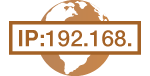 | L'adresse IPv4 de l'appareil peut être attribuée automatiquement par un protocole d'adressage IP dynamique comme DHCP ou encore saisie manuellement. Lorsque vous connectez l'appareil à un réseau câblé, assurez-vous que les connecteurs du câble réseau sont fermement insérés dans les ports (Connexion à un réseau câblé). Testez la connexion réseau si nécessaire. |
Réglage d'adresse IPv4
1
Affichez l'écran <Menu>. Ecran Accueil
Modèle à écran tactile
Sélectionnez <Menu> dans l'écran Accueil.
Modèle LCD à 5 lignes
Appuyez sur  .
.
 .
.2
Sélectionnez <Réglages réseau>.
Si un écran de saisie du code PIN s'affiche, saisissez le code PIN approprié. Définition du PIN administrateur système
3
Sélectionnez <Réglages TCP/IP>  <Réglages IPv4>
<Réglages IPv4>  <Réglages adresse IP>.
<Réglages adresse IP>.
 <Réglages IPv4>
<Réglages IPv4>  <Réglages adresse IP>.
<Réglages adresse IP>.4
Configurez les réglages relatifs à l'adresse IP.
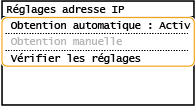
<Obtention automatique>
Sélectionnez cette option pour attribuer automatiquement une adresse IP via le protocole DHCP. Lorsque <Activé> s'affiche, l'adressage automatique est activé.
Sélectionnez cette option pour attribuer automatiquement une adresse IP via le protocole DHCP. Lorsque <Activé> s'affiche, l'adressage automatique est activé.
<Obtention manuelle>
Sélectionnez cette option pour attribuer l'adresse IP en saisissant manuellement une adresse IP. Pour utiliser cette option, vous devez régler l'adressage automatique sur <Désactivé>.
Sélectionnez cette option pour attribuer l'adresse IP en saisissant manuellement une adresse IP. Pour utiliser cette option, vous devez régler l'adressage automatique sur <Désactivé>.
<Vérifier les réglages>
Sélectionnez cette option lorsque vous voulez examiner les réglages d'adresse IP en cours.
Sélectionnez cette option lorsque vous voulez examiner les réglages d'adresse IP en cours.
 Affectation automatique d'une adresse IP
Affectation automatique d'une adresse IP
1 | Sélectionnez <Obtention automatique>. |
2 | Sélectionnez le protocole. Sélectionnez <Sélectionner protocole>  <DHCP>. <DHCP>. Si vous ne souhaitez pas utiliser DHCP, BOOTP ou RARP pour l'attribution d'une adresse IP Sélectionnez <Désactivé>. Si vous sélectionnez <DHCP>, alors que ces services ne sont pas disponibles, l'appareil consacre inutilement du temps et des ressources de communication à rechercher ces services sur le réseau. |
3 | Vérifiez si <IP auto> est réglé sur <Activé>. Si <Désactivé> est sélectionné, modifiez-le en <Activé>. |
4 | Sélectionnez <Appliquer>. |

Les adresses IP affectées par les protocoles DHCP prévalent sur l'adresse obtenue par le réglage IP auto.
 Saisie manuelle d'une adresse IP
Saisie manuelle d'une adresse IP
1 | Configurez un réglage pour désactiver l'acquisition automatique. Sélectionnez <Obtention automatique>, et réglez <Sélectionner protocole> et <IP auto> sur <Désactivé>. |
2 | Sélectionnez <Obtention manuelle>. |
3 | Définissez l'adresse IP, le masque de sous-réseau et l'adresse de passerelle (ou passerelle par défaut). Saisissez ces valeurs sur chaque écran et sélectionnez <Appliquer>. Pour en savoir plus sur la saisie de texte, reportez-vous à la section Saisie du texte. |
 |
Vérifier si les réglages sont correctsAssurez-vous que l'écran IU distante peut s'afficher sur l'ordinateur (Démarrage de l'IU distante). Si l'ordinateur n'est pas disponible, vérifiez la connexion à l'aide du panneau de commande (Test de la connexion réseau). Si vous avez modifié l'adresse IP après l'installation du pilote d'imprimanteLorsque le port MFNP est utilisé, la connexion est maintenue du moment que l'appareil et l'ordinateur appartiennent au même sous-réseau, vous n'avez donc pas besoin d'ajouter un nouveau port. En revanche, lorsque le port TCP/IP standard est utilisé, vous devez ajouter un nouveau port. Configuration des ports d'imprimante *Si vous ne savez pas quel port est utilisé, consultez Vérification du port de l'imprimante. |
Test de la connexion réseau
1
Affichez l'écran <Menu>. Ecran Accueil
Modèle à écran tactile
Sélectionnez <Menu> dans l'écran Accueil.
Modèle LCD à 5 lignes
Appuyez sur  .
.
 .
.2
Sélectionnez <Réglages réseau>.
Si un écran de saisie du code PIN s'affiche, saisissez le code PIN approprié. Définition du PIN administrateur système
3
Sélectionnez <Réglages TCP/IP>  <Réglages IPv4>
<Réglages IPv4>  <Commande PING>.
<Commande PING>.
 <Réglages IPv4>
<Réglages IPv4>  <Commande PING>.
<Commande PING>.4
Saisissez l'adresse IPv4 d'un autre périphérique figurant sur le réseau, puis sélectionnez <Appliquer>.
Si une connexion a été établie, le message <Réponse reçue de l'hôte.> s'affiche.